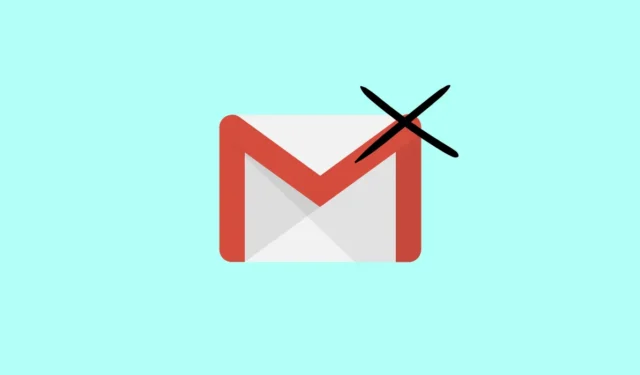
Heb je ooit een situatie gehad waarin je Gmail geen e-mails meer ontving? Zo ja, wat zou dan een ergere situatie kunnen zijn dan dit, vooral als je elke dag met veel e-mails te maken hebt voor persoonlijk en professioneel gebruik?
Het kan echter ook komen door een server down of een andere storing. Wat de reden ook is, ik heb een aantal methoden getest die goed voor mij werken. Daarom heb ik de beste manieren verzameld om Gmail te repareren die geen e-mails ontvangt .
Hoewel Gmail in alle opzichten een van de beste e-mail service providers is, is het nog steeds niet helemaal foutloos. Volg deze methoden om e-mail te ontvangen op Gmail.
1. Controleer de internetverbinding
Allereerst, het klinkt misschien gek, maar je moet zorgen voor een stabiele internetverbinding om e-mail te versturen en ontvangen op je Gmail-account. Als je niet genoeg stabiliteit biedt, zie je mogelijk geen ontvangen e-mail op je Gmail-account.
- Als u een pc gebruikt, controleer dan de sterkte van uw internetverbinding op het wifi-pictogram. Controleer op mobiele netwerken de sterkte van de verbinding. U kunt Speedtest gebruiken om de snelheid te controleren.
- Voor een betere verbinding kunt u het apparaat in de vliegtuigmodus zetten of het eenmalig opnieuw opstarten. Anders moet u contact opnemen met de internetprovider.
2. Controleer Gmail-server
Met meer dan 1,5 miljard actieve gebruikers is Gmail de beste e-mailprovider vanwege de uitstekende services en functies. Hoewel de server mogelijk niet vaak uitvalt, moet u ten minste één keer controleren of de server goed werkt.
Controleer de Gmail-server . Als u het rode signaal ziet, kunt u niets doen tenzij Gmail de storing oplost. Gmail heeft echter niet veel tijd nodig om serverstoringen op te lossen.
3. Controleer de map Spam en Prullenbak
Gmail is erg slim; wanneer het een e-mail ontvangt, onderzoekt het de reputatie van de e-mail en controleert het ook de inhoud van de mail. Als Gmail verdachte mail detecteert, gooit het deze onmiddellijk in de spamfolder. Controleer dus de spamfolder van uw e-mail.
Direct na de spamfolder is er nog een folder genaamd Prullenbak . Als je al je e-mails naar de prullenbak hebt verplaatst, kun je de primaire mail niet in de inbox zien. Het is dus ook verplicht om de prullenbak te controleren.
Dus als u alle primaire e-mails naar de spam- of prullenbakmap hebt verplaatst, moet u ze weer terughalen naar de primaire inbox. Zo kunt u uw ontvangen e-mails zien.
4. Meld u aan en meld u af bij uw Gmail-account
Het is een andere waardevolle methode die u in zo’n situatie kunt proberen. Het kan elke mogelijke fout op uw Gmail-account verwijderen.
- Open uw Gmail-account en klik op het profielpictogram .
- Klik vervolgens eenvoudigweg op Afmelden .

- Voer nu uw gebruikersnaam en wachtwoord in om u opnieuw aan te melden en alle e-mails zonder problemen te ontvangen.

5. Zorg voor voldoende Google-opslagruimte
Wanneer u een Gmail-account aanmaakt, krijgt u 15 GB gratis opslagruimte. Deze gratis ruimte wordt ook gebruikt voor elk Google-product, zoals Drive, Docs, Sheets en vele anderen.
Dus als je de 15GB gratis opslag op andere services hebt gebruikt, is het geen wonder dat je geen e-mails op je Gmail ontvangt. Controleer eerst de status van de ruimte in Gmail . Vervolgens kun je, afhankelijk van je behoeften, de premiumversie kopen of je moet wat ruimte vrijmaken, heel eenvoudig.
6. IMAP en Pop inschakelen op Gmail
Nog een belangrijke oplossing die u moet volgen om alles zo soepel mogelijk te laten verlopen.
- Open uw Gmail-account , klik op het pictogram Instellingen en selecteer Alle instellingen weergeven .

- Ga vervolgens naar Doorsturen en POP/IMAP .
- Schakel nu POP en IMAP in .

- Sla daarna deze wijzigingen op.
7. Gmail mobiele app updaten
Gmail werkt er voortdurend aan om een bugvrije mobiele app te leveren die een gebruiker in elk opzicht tevreden kan stellen. Als u echter een verouderde Gmail-app gebruikt, ontvangt u mogelijk geen e-mail op uw Gmail-account; daarom moet u altijd de nieuwste versie gebruiken.
8. Gebruik dezelfde Gmail op verschillende browsers
Tot nu toe hebben we bijna alles gedaan wat mogelijk was. Nu gaan we proberen om het Gmail-account te gebruiken op een account in een andere browser als de e-mail niet wordt ontvangen op uw Gmail-account. Hier zijn Gmail-ondersteunde browsers die u kunt proberen.
- Microsoft Edge is een gratis service voor Android.
- Safari.
- Firefox.
- Google Chrome.
Conclusie
Dit zijn de beste manieren om Gmail te repareren dat geen e-mails ontvangt. Al deze oplossingen helpen echter zeker; als ze dat niet doen, kunt u uw probleem delen op het Gmail Help Center . Dat is alles; ik hoop dat u weer e-mails zult ontvangen. Als u twijfels hebt, laat het ons weten in de commentaarsectie.




Geef een reactie